- Autor Lauren Nevill [email protected].
- Public 2023-12-16 18:51.
- Última modificación 2025-01-23 15:18.
Instagram fue creado como una aplicación móvil para compartir fotos. Por supuesto, el usuario puede ver su feed en la computadora, dar me gusta y comentar las publicaciones de otros usuarios, pero no hay forma de agregar publicaciones. Todavía es posible publicar fotos y videos desde una computadora, pero solo con la ayuda de aplicaciones y complementos especiales.
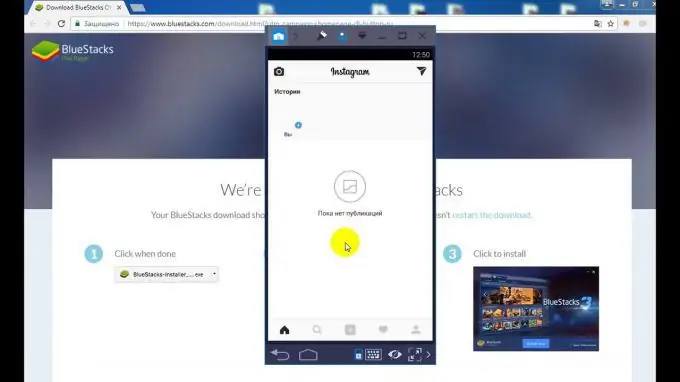
¿Cómo agregar una foto desde una computadora a Instagram?
Para aquellos que usan el navegador Chrome, es suficiente instalar una extensión especial User-Agent Switcher que le permite abrir la versión móvil de Instagram.
Después de instalar la extensión, debe ir al menú y seleccionar el tipo de dispositivo (iOS o Android). Luego ve a Instagram.com. Se abrirá una versión móvil del sitio con un botón para cargar fotos en una ventana del navegador.
La funcionalidad de la versión móvil también es limitada, por ejemplo, no puede cargar videos, los filtros no funcionan y no puede publicar una serie de fotos en una publicación.
Otra extensión para Chrome, "Escritorio para Instagram", le permite publicar fotos y videos cortos y compartir con ellos en otras redes sociales, ver notificaciones, comentar y dar me gusta a las publicaciones de otros usuarios.
Úselo así:
- Haga clic en el botón de extensión;
- En la ventana que se abre, vaya a su cuenta de Instagram;
- Vuelva a cargar la página, después de lo cual aparecerá un bloque en forma de teléfono inteligente. Esta es la versión móvil del sitio.
Vale la pena señalar que otros navegadores tienen extensiones similares, luego es en Chrome que admite más funciones.
Otro método es perfecto para quienes usan otros navegadores populares, por ejemplo, Opera o Yandex:
- Vaya al sitio web de Instagram en su cuenta;
- Abra la consola del desarrollador, ya sea presionando la combinación de teclas Ctrl + Shift + I, o haciendo clic en cualquier lugar con el botón derecho del mouse y seleccionando el elemento "Ver código de elemento".
- En la consola del desarrollador, haga clic en el icono que indica la emulación de dispositivos móviles y, en el panel superior, seleccione el dispositivo apropiado (tableta o teléfono).
- Presione F5, después de lo cual aparecerá un ícono para cargar una foto en el Instagram abierto.
Los métodos anteriores pueden ser más convenientes que cuando el material necesario para la publicación se "transfiere" de una computadora a un teléfono y de este para cargar fotos o videos.
Cómo agregar publicaciones a Instagram desde una computadora usando la aplicación oficial para teléfonos inteligentes
Una forma de trabajo garantizada para publicar una foto o un video desde una computadora en Instagram es instalar un emulador de dispositivo móvil. Por ejemplo, puede descargar e instalar "Nox App Player" de forma gratuita.
Después de completar el proceso de instalación, debe ir al programa, luego usar Play Market para descargar la aplicación de Instagram y usarla de la misma manera que en un teléfono inteligente normal.
Todas las fotos y videos deben moverse a una carpeta especial antes de subirlos a Instagram usando el emulador. Se encuentra en la unidad C, en la carpeta raíz del programa Nox App Player, en el directorio Nox_share / Image.






